Cum să creezi o poveste pe Facebook

Poveștile de pe Facebook pot fi foarte distractive de realizat. Iată cum poți crea o poveste pe dispozitivul tău Android și pe computer.

Căutarea unei locații folosind coordonate are avantajele sale. Vă poate oferi locația dvs. exactă, ceva care este întotdeauna util. Fiecare are modul lui de a căuta o locație. Totuși, dacă ești un fan al coordonatelor, vei fi bucuros să știi că acesta este un alt mod prin care poți căuta o locație pe Google Maps.
Nu vă faceți griji dacă nu cunoașteți Google Maps foarte bine. Următoarele sfaturi sunt potrivite pentru începători, așa că nu trebuie să-i ceri ajutor prietenului tău tehnic. Va trebui să faci doar câteva atingeri ici și colo și ești gata. Iată cum puteți găsi coordonatele pentru orice locație pe Google Maps pentru desktop, Android și iPadOS.
Cuprins
Cum să vizualizați coordonatele unei locații pe Google Maps
Pentru a găsi coordonatele GPS pentru o locație, faceți clic dreapta pe acea locație specifică. De exemplu, folosesc teatrul chinezesc de la Hollywood ca exemplu. Puteți face clic pe coordonatele din partea de sus, iar acestea vor fi copiate în clipboard, astfel încât să le puteți lipi în altă parte. Un alt mod în care puteți obține aceleași rezultate pentru a face clic pe opțiunea Ce este aici.
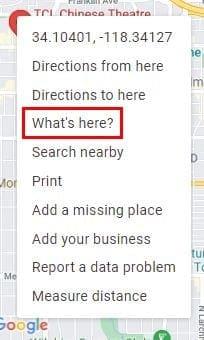
După ce faceți clic pe opțiune, va apărea o fereastră nouă și mică în partea de jos. Acele numere lungi din acea casetă mică sunt coordonatele pentru locația pe care ați făcut clic dreapta înainte.
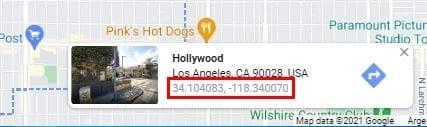
Cum să vedeți coordonatele unei locații pe Google Maps – Android
Deoarece există șanse mari să fiți pe dispozitivul dvs. Android când faceți acest lucru, să vedem pașii pentru Android. Deschideți aplicația Google Maps și accesați zona locației pentru care doriți coordonatele. Apăsați lung pe zona exactă până când cade un ac . Veți vedea cum apar coordonatele în partea de sus.
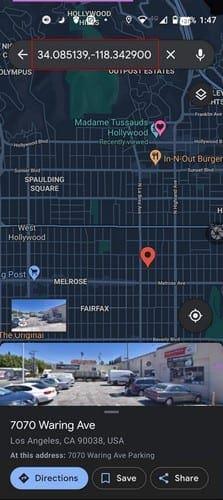
Google Foto: Coordonate pentru o locație – iPadOS 14
Vestea bună este că procesul de pe iPad-ul tău nu este diferit de alte dispozitive. Deschideți Google Maps și găsiți-vă locația. Apăsați lung pe zona ale cărei coordonate doriți, iar după ce zona este fixată, puteți vedea coordonatele din stânga. Unde scrie Zonă fixată, atingeți sau glisați în sus pentru mai multe informații.
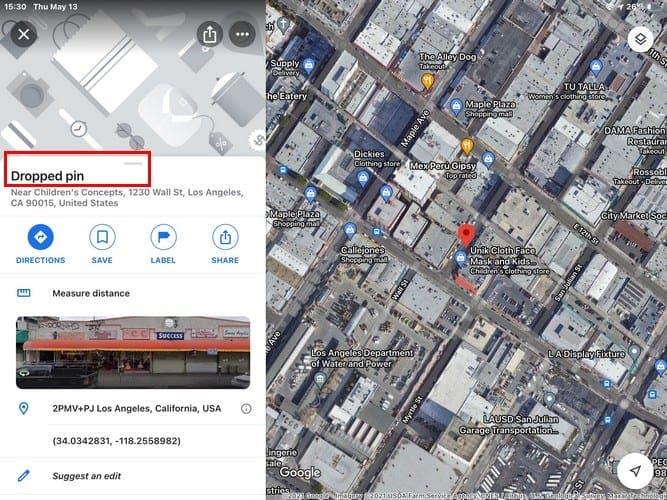
Sub imaginea zonei, veți vedea coordonatele. Atingând pe ele, acestea vor fi copiate în clipboard, astfel încât să le puteți lipi în altă parte.
Concluzie
Este posibil ca majoritatea utilizatorilor să nu fie costumați să folosească coordonatele, dar dacă cineva îți cere vreodată să trimiți coordonatele unde te afli, știi că știi cum să le găsești. Cât de des vi se cer coordonatele? Împărtășiți-vă gândurile în comentariile de mai jos și nu uitați să distribuiți acest articol pe rețelele sociale.
Poveștile de pe Facebook pot fi foarte distractive de realizat. Iată cum poți crea o poveste pe dispozitivul tău Android și pe computer.
Aflați cum să dezactivați videoclipurile care se redau automat în Google Chrome și Mozilla Firefox cu acest tutorial.
Rezolvă o problemă în care Samsung Galaxy Tab S8 rămâne blocat pe un ecran negru și nu se pornește.
Citește acum pentru a învăța cum să ștergi muzică și videoclipuri de pe Amazon Fire și tabletele Fire HD pentru a elibera spațiu, a face curățenie sau a îmbunătăți performanța.
Un tutorial care arată două soluții pentru a împiedica permanent aplicațiile să se pornească la start pe dispozitivul dumneavoastră Android.
Acest tutorial îți arată cum să redirecționezi un mesaj text de pe un dispozitiv Android folosind aplicația Google Messaging.
Ai un Amazon Fire și dorești să instalezi Google Chrome pe acesta? Află cum să instalezi Google Chrome prin fișier APK pe dispozitivele Kindle.
Cum să activați sau să dezactivați funcțiile de corectare a scrierii în sistemul de operare Android.
Când Samsung a lansat noua sa linie de tablete de vârf, a fost multă entuziasm. Nu doar că Galaxy Tab S9 și S9+ aduc actualizările așteptate față de linia Tab S8, dar Samsung a introdus și Galaxy Tab S9 Ultra.
Un tutorial care te ghidează cum să activezi Opțiunile pentru Dezvoltatori și Debugging USB pe tableta Samsung Galaxy Tab S9.







